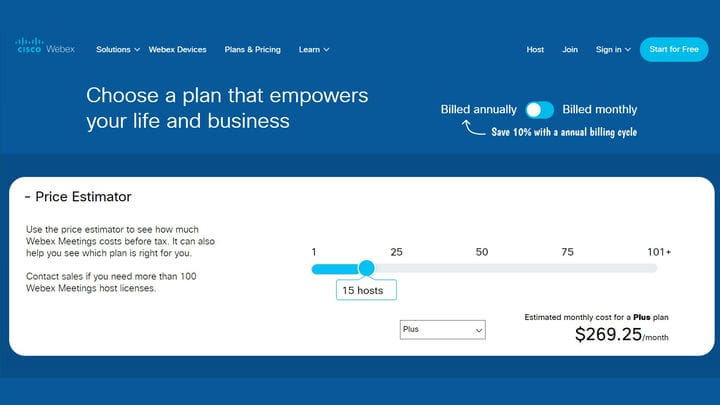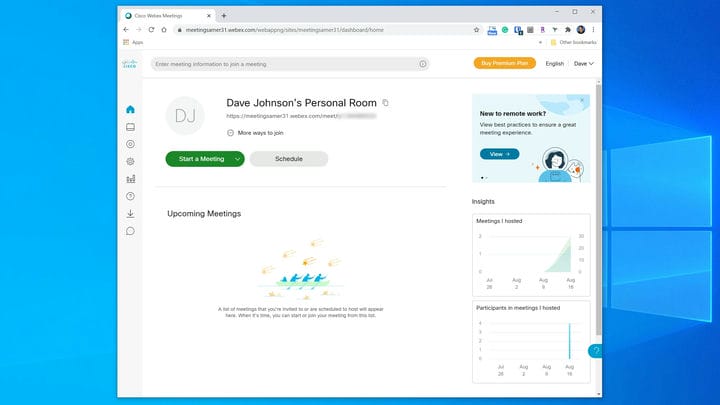Что такое Вебекс? Как начать работу с инструментом веб-конференций
Вот что вам нужно знать о планах подписки Webex, конкурента Zoom, и платформе для совещаний.
Пиксельфит / Getty Images
- Webex — это инструмент веб-конференций, который можно использовать для групповых видео- или аудиосовещаний.
- Webex также представляет собой гораздо более широкий набор инструментов, который включает приложения для совместной работы в команде, службы IP-телефонии, онлайн-мероприятия и многое другое.
- Здесь есть все, что вам нужно знать, чтобы начать работу с Webex Meetings, включая планы подписки, способы ее установки, а также организацию совещаний и присоединение к ним.
Быстрый рост компании означает, что большинство людей думают об этой платформе, создавая групповые видеоконференции. Но Webex является одним из старейших и наиболее зарекомендовавших себя сервисов веб-конференций.
Надежные планы подписки и наборы функций Webex, доступные на мобильных и настольных устройствах, означают, что он по-прежнему популярен среди крупных компаний и предприятий. Кроме того, благодаря бесплатному уровню обслуживания это хорошая альтернатива для частных лиц и малого бизнеса.
Здесь есть все, что вам нужно знать о Webex, в том числе о различных планах подписки, а также о том, как его загрузить и начать работу с ним.
Что нужно знать о Webex
Webex — это больше, чем просто платформа для видеоконференций; это набор инструментов и услуг, предлагаемых Cisco.
Когда вы думаете о Webex, вы, вероятно, представляете себе Webex Meetings, систему онлайн-аудио- и видеоконференций. Но Cisco также предлагает Webex Teams, инструмент для обмена сообщениями, обмена файлами и совместной работы на доске.
Кроме того, компания поддерживает такие услуги, как Webex Events для проведения виртуальных мероприятий, Webex Calling, технологию Voice Over IP, позволяющую осуществлять голосовые вызовы на любом устройстве, а также ряд других продуктов, таких как Webex Training, Webex Support и Webex Contact Center.
Сколько стоит Webex Teams
Если вы хотите использовать Webex для проведения онлайн-конференций, хорошая новость заключается в том, что, как и большинство других систем веб-конференций, включая Zoom, Skype и Google Hangouts, Webex имеет бесплатный уровень обслуживания, поэтому вы можете начать работу бесплатно.
Вот обзор четырех основных уровней.
Webex Meetings бесплатно. Бесплатная учетная запись позволяет одному организатору проводить встречи продолжительностью до 50 минут с участием до 100 человек. Сеансы можно записывать локально на компьютер хоста, но не в облако.
Webex Meetings Starter: по цене 13,50 долларов США за организатора в месяц до девяти человек могут проводить совещания продолжительностью до 24 часов для 100 участников. На этом уровне и выше поддерживаются онлайн-записи, а также несколько дополнительных функций.
Webex Meetings Plus: основное отличие заключается в том, что на этом уровне — который стоит 17,95 долларов США за организатора в месяц — до 50 человек могут проводить совещания.
Webex Meetings Business: за 26,95 долларов США за организатора в месяц до 100 человек могут быть организаторами, и до 200 человек могут присутствовать на совещании.
Webex Meetings Enterprise: этот уровень имеет настраиваемые цены и допускает неограниченное количество организаторов и проведение совещаний с участием до 100 000 участников.
Дополнительную информацию о подписке на Webex Meetings можно найти на странице планов Webex.
На веб-сайте Webex есть удобный инструмент для получения сведений о ценах в зависимости от того, сколько хостов требуется вашей организации.
Создание учетной записи Webex Meetings
Когда вы будете готовы приступить к работе с Webex, вам нужно решить, планируете ли вы когда-либо проводить совещания или хотите присоединяться только к совещаниям, организованным другими.
Чтобы разместить, вам нужно будет создать учетную запись. Чтобы присоединиться к собраниям, вы можете создать учетную запись, но это не обязательно.
Чтобы создать учетную запись, перейдите на веб- сайт Webex и нажмите «Начать бесплатно» в правом верхнем углу экрана. Затем следуйте инструкциям по созданию учетной записи.
Скачивание WebEx
В зависимости от того, как вы планируете использовать Webex, у вас есть несколько вариантов запуска инструмента для проведения конференций.
Вы можете использовать сервис на компьютере, установив настольное приложение, но это не обязательно. Webex может полностью работать в веб-браузере, поэтому вы можете присоединяться к совещаниям, вообще ничего не устанавливая. Вы также можете установить мобильное приложение Webex на свой телефон или планшет.
- Чтобы установить настольное приложение Webex на свой компьютер с Windows или Mac, перейдите на веб- сайт Webex, создайте учетную запись и установите его. Если вы уже открыли учетную запись, но еще не установили приложение, перейдите на страницу «Загрузки», чтобы установить настольное приложение Cisco Webex Meetings.
- Вы можете установить мобильное приложение Webex для iOS или мобильное приложение Webex для Android.
Начало работы с Webex Meetings
Если у вас есть опыт работы с другими инструментами для веб-конференций, Webex Meetings, вероятно, покажется вам знакомым и простым в использовании.
Если у вас есть учетная запись Webex, которую вы можете получить бесплатно, вы можете начинать совещания с веб-сайта или из приложения.
- Если вы являетесь организатором, вы можете начать совещание с помощью веб-сайта, настольного или мобильного приложения.
- Если вы проводите много совещаний Webex, вам может потребоваться установить подключаемый модуль Webex для Outlook, который позволяет добавлять информацию Webex в приглашения на совещания в Outlook. Если вы часто планируете встречи в Outlook, это гораздо удобнее, чем использовать приложение Webex для планирования совещаний.
- Для присоединения к совещанию Webex необходимо электронное приглашение, отправленное организатором совещания. Если у вас его нет, вам, возможно, придется попросить их отправить его повторно. Как правило, вы можете присоединиться через настольное или мобильное приложение или в окне браузера. Если хост использует один из платных планов, вы также можете подключиться с помощью телефона. Просто следуйте инструкциям в письме, чтобы начать.
- Как организатор или участник, вы можете легко взять на себя управление собранием, поделившись своим экраном. Webex позволяет предоставить общий доступ ко всему экрану, только к выбранному окну приложения или браузера или к интерактивной доске.
- Если вы являетесь организатором или на платных уровнях обслуживания являетесь альтернативным организатором, вы можете записать собрание для дальнейшего использования или поделиться с приглашенными, которые не смогли присутствовать. После записи совещания оно будет храниться локально на вашем компьютере или в облаке, откуда вы сможете извлечь и загрузить его для совместного использования.